个税扣缴软件简要使用说明.docx
《个税扣缴软件简要使用说明.docx》由会员分享,可在线阅读,更多相关《个税扣缴软件简要使用说明.docx(9页珍藏版)》请在冰点文库上搜索。
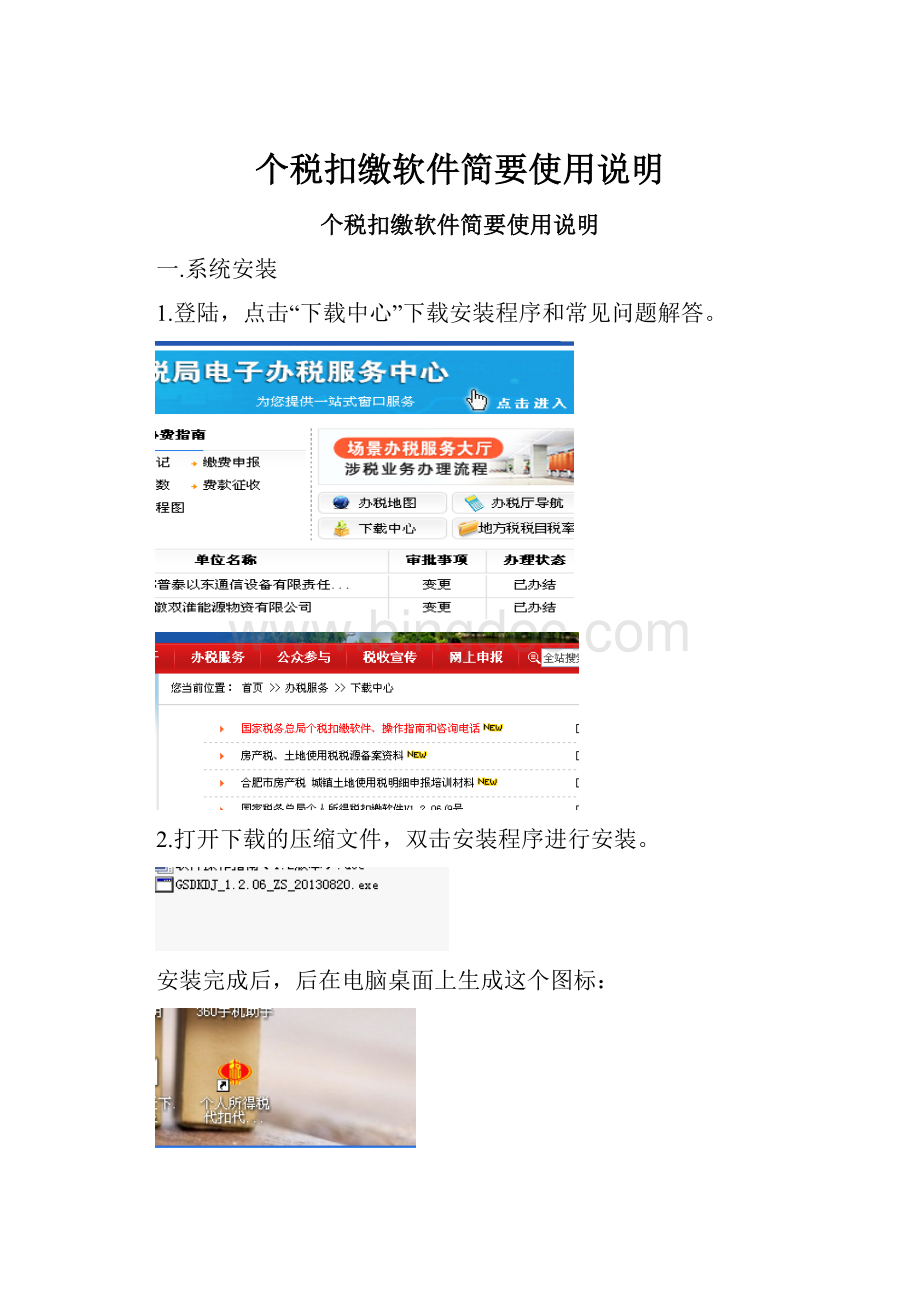
个税扣缴软件简要使用说明
个税扣缴软件简要使用说明
一.系统安装
1.登陆,点击“下载中心”下载安装程序和常见问题解答。
2.打开下载的压缩文件,双击安装程序进行安装。
安装完成后,后在电脑桌面上生成这个图标:
二.系统初始化
1.登陆新电子税务局系统下载初始化文件。
(1)登陆新电子税务局
(2)点击“代扣代缴个人所得税”菜单下面的“个税明细信息上传下载”
(3)点击“个税明细下载”
(4)点击文件类型为“初始化文件”的“点击下载”的按钮
(5)点击“保存”,将文件保存到本地电脑。
2.初始化个税扣缴系统
(1)登陆个税扣缴系统,用户名:
admin,密码:
123456
(2)点击“个人所得税代扣代缴”
(3)选择“不注册”,点击“下一步”
(4)输入“扣缴义务人编码,名称,税务登记证号,行政区划”(注:
扣缴义务人编码有可能是纳税人识别号,也可能是原来报税使用的微机编码,如果输入后提示有错误,可以更换再试)
(5)选择“介质导入”
(6)点击“选择”,找到下载的初始化文件,点击“打开”
(7)点击“下一步”,初始化完成。
三.填写报表
1.填写纳税人信息
(1)点击“纳税人信息”
(2)点击“增加”,逐一增加纳税人的信息,并保存。
(3)填写完成后,点击“关闭”
2.填写报表
(1)点击“填写报表”,选择需要填写的报表类型。
(2)如果是第一次填报,可以选择“从外部数据文件导入生成”或者“生成零工资记录,用户手工修改”
(3)填写好数据以后,点击“关闭”,然后再弹出的窗口中点击“确定”,保存数据。
4.申报及反馈
1.点击左侧菜单“生成申报数据”
2.点击左侧的“申报及反馈”
3.点击“申报”,选择申报文件将要保存的路径,点击“确定”
•提示“申报数据导出成功”,生成申报文件
•登陆新电子税务局系统,到“个人所得税代扣代缴”模块下的“个税明细上传”界面,上传生成的数据。
•点击“确定上传”
•到“个税明细下载”界面下载相应的反馈文件
8.点击个税扣缴软件中的“获取反馈”,上传我们下载下来的反馈文件。
•服务途径
电话:
企业:
合肥英塔信息技术有限公司
在线服务中心